كيفية تبديل المراجع أثناء التعبئة التلقائية لأسفل/يمين في Excel؟
عند العمل مع الصيغ والملىء التلقائي في Excel، السلوك الافتراضي هو أن مراجع الأعمدة تتزايد عند سحب مقبض التعبئة أفقيًا إلى اليمين، ومراجع الصفوف تتزايد عند السحب رأسيًا لأسفل. ومع ذلك، قد تحتاج أحيانًا إلى تبديل المراجع - على سبيل المثال، الإشارة إلى نطاق عمودي ولكن التعبئة أفقيًا، أو العكس. هذه العملية مفيدة بشكل خاص عند إعادة تنظيم تخطيطات البيانات أو إنشاء تقارير ديناميكية تتطلب مرجعًا متقاطعًا للبيانات بطريقة التبديل. سيستعرض هذا المقال طرقًا عملية متنوعة لتحقيق هذا النوع من التعبئة التلقائية المتبادلة، بما في ذلك الصيغ، وبرمجة VBA، وأدوات ملائمة مثل Kutools. انظر التوضيح أدناه لسيناريو نموذجي للتعبئة المتبادلة.

تبديل المرجع أثناء التعبئة لأسفل أو يمين
صيغة Excel – استخدم INDEX أو OFFSET لبناء المراجع المتبادلة يدويًا
 تبديل المرجع أثناء التعبئة لأسفل أو يمين
تبديل المرجع أثناء التعبئة لأسفل أو يمين
لتبديل مرجع أثناء التعبئة عبر الصفوف أو الأعمدة، يمكن استخدام دالة TRANSPOSE في Excel. هذه الطريقة مناسبة عندما تريد تحويل البيانات التي تم ترتيبها في عمود إلى صف (أو العكس)، حيث تقوم الصيغة بضبط اتجاه المرجع تلقائيًا أثناء التعبئة.
حدد النطاق الذي ترغب في تطبيق المرجع المتبادل عليه. أدخل الصيغة التالية في شريط الصيغة: =TRANSPOSE(Sheet2!$B$1:B12) ثم اضغط Ctrl + Shift + Enter في الوقت نفسه (للإصدارات السابقة لمايكروسوفت 365 / Excel 2021). في الإصدارات الجديدة التي تدعم المصفوفات الديناميكية، يكفي الضغط على Enter . انظر لقطة الشاشة أدناه:
في هذه الصيغة، B1:B12 يمثل النطاق الذي ترغب في تبديله من نطاق عمودي إلى ترتيب أفقي. يمكنك تعديل اسم الورقة والنطاق المحدد ليتناسب مع مصدر بياناتك الفعلي.
نصيحة: لتجنب أخطاء الصيغ، تأكد من أن النطاق المستهدف للبيانات المحولة ذات حجم مناسب (على سبيل المثال، إذا كان مصدر البيانات لديك عبارة عن عمود واحد مع 12 صفًا، يجب أن يكون النطاق المستهدف صفًا واحدًا مع 12 عمودًا).
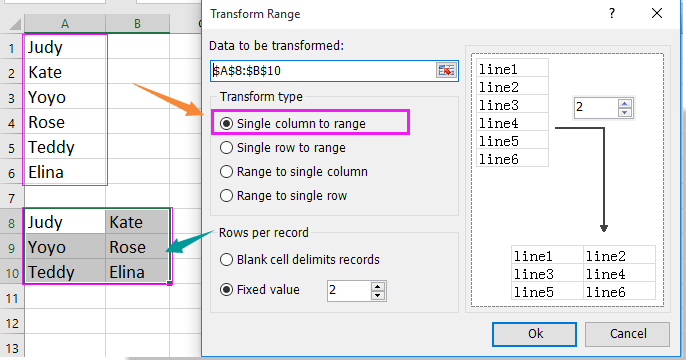
 صيغة Excel – استخدم INDEX أو OFFSET لبناء المراجع المتبادلة يدويًا
صيغة Excel – استخدم INDEX أو OFFSET لبناء المراجع المتبادلة يدويًا
في بعض الأحيان لا يتم تفضيل استخدام صيغ المصفوفات مثل TRANSPOSE، أو قد تحتاج إلى مزيد من التحكم في كيفية تبديل المراجع، خاصةً بالنسبة للبيانات غير المتجاورة أو عند العمل في إصدارات Excel القديمة. باستخدام دالتي INDEX و OFFSET، يمكنك الإشارة إلى البيانات المتبادلة مباشرة باستخدام عمليات التعبئة القياسية، دون الحاجة إلى الضغط على Ctrl + Shift + Enter.
السيناريوهات المطبقة: مناسبة عندما ترغب في مرجع متبادل واحد لواحد لكل خلية، على سبيل المثال، الإشارة إلى الخلية A1 عموديًا إلى B1 أفقيًا (أو العكس). مفيدة لتجنب إدخال المصفوفات، أو للإشارات الديناميكية عبر أوراق العمل المعقدة.
المزايا: لا حاجة لإدخال مصفوفة، الصيغ بسيطة ويمكن سحبها وتعبئتها.
العيوب المحتملة: قد تكون هناك حاجة لتكوين الصيغة الأولية بشكل أكثر تعقيدًا؛ انتبه جيدًا لكيفية ضبط مؤشرات الصفوف والأعمدة.
كيفية استخدام INDEX للمراجع المتبادلة:
1. لنفترض أن لديك بيانات في النطاق A1:A5 (عمودي)، وتريد تعبئتها بشكل متبادل في النطاق B1:F1 (أفقي). حدد الخلية B1 وأدخل الصيغة التالية:
=INDEX($A$1:$A$5,COLUMN(A1))2. اضغط على Enter، ثم اسحب الصيغة إلى اليمين حتى الخلية F1. تستخدم الصيغة COLUMN(A1) للتزايد عند الانتقال إلى اليمين، وبالتالي الإشارة إلى A1، A2، ...، A5 عبر النطاق B1:F1.
كيفية استخدام OFFSET للمراجع المتبادلة:
1. لنفترض أن بياناتك موجودة في الصف B1:F1 (أفقي)، وتريد تعبئتها عموديًا في العمود G1:G5. في الخلية G1، أدخل:
=OFFSET($B$1,0,ROW(A1)-1)2. اضغط على Enter، ثم اسحب الصيغة لأسفل حتى الخلية G5. عند التعبئة لأسفل، ستزداد ROW(A1)-1 من 0، مما يؤدي إلى تحريك دليل العمود الخاص بوظيفة OFFSET لجلب B1، C1، D1، وما إلى ذلك.
قم بتعديل نطاق الصيغة أو نقطة البداية حسب الحاجة لتتناسب مع تخطيط بياناتك. تحقق دائمًا من الإشارات الصحيحة، خاصة عند نسخ أو نقل الصيغ، لتجنب عدم التطابق في المراجع.
حل المشكلات: إذا واجهت خطأ #REF!، فتحقق مرتين من نطاقات المراجع وتأكد من أن الصيغة لا تحاول الإشارة إلى خارج مجموعة البيانات المستهدفة. أيضًا، بالنسبة لمجموعات البيانات الكبيرة، يمكن لهذه الصيغ زيادة حمل حسابات المصنف.
باختصار، اختيارك لاستخدام الصيغ أو VBA أو إضافات Excel يعتمد على هيكل بياناتك، وتكرار الحاجة لتنفيذ هذه العملية، ومستوى راحتك مع ميزات Excel المتقدمة. إذا لم يناسبك أحد الأساليب، جرب طريقة أخرى كما هو موضح أعلاه. إذا واجهت مشكلات مستمرة في الصيغ أو المراجع، تحقق من جديد من صيغك للتأكد من وجود مراجع خلايا مقفلة (استخدام رمز $) واضبطها حسب الحاجة للحصول على الاتجاه الصحيح أثناء التبديل.

اكتشف سحر Excel مع Kutools AI
- التنفيذ الذكي: قم بعمليات الخلية، وتحليل البيانات، وإنشاء المخططات - كل ذلك يتم من خلال أوامر بسيطة.
- الصيغ المخصصة: قم بإنشاء صيغ مصممة خصيصًا لتسهيل سير عملك.
- برمجة VBA: كتابة وتطبيق أكواد VBA بسهولة.
- تفسير الصيغ: فهم الصيغ المعقدة بسهولة.
- ترجمة النصوص: تجاوز الحواجز اللغوية داخل جداول البيانات الخاصة بك.
أفضل أدوات الإنتاجية لمكتب العمل
عزز مهاراتك في Excel باستخدام Kutools لـ Excel، واختبر كفاءة غير مسبوقة. Kutools لـ Excel يوفر أكثر من300 ميزة متقدمة لزيادة الإنتاجية وتوفير وقت الحفظ. انقر هنا للحصول على الميزة الأكثر أهمية بالنسبة لك...
Office Tab يجلب واجهة التبويب إلى Office ويجعل عملك أسهل بكثير
- تفعيل تحرير وقراءة عبر التبويبات في Word، Excel، PowerPoint، Publisher، Access، Visio وProject.
- افتح وأنشئ عدة مستندات في تبويبات جديدة في نفس النافذة، بدلاً من نوافذ مستقلة.
- يزيد إنتاجيتك بنسبة50%، ويقلل مئات النقرات اليومية من الفأرة!
جميع إضافات Kutools. مثبت واحد
حزمة Kutools for Office تجمع بين إضافات Excel وWord وOutlook وPowerPoint إضافة إلى Office Tab Pro، وهي مثالية للفرق التي تعمل عبر تطبيقات Office.
- حزمة الكل في واحد — إضافات Excel وWord وOutlook وPowerPoint + Office Tab Pro
- مثبّت واحد، ترخيص واحد — إعداد في دقائق (جاهز لـ MSI)
- الأداء الأفضل معًا — إنتاجية مُبسطة عبر تطبيقات Office
- تجربة كاملة لمدة30 يومًا — بدون تسجيل، بدون بطاقة ائتمان
- قيمة رائعة — وفر مقارنة بشراء الإضافات بشكل منفرد